
 |
||
B-1.4 連接頭與身體
最後,我們要再將頭與身體連接起來,其操作方法如下:
![]() 選擇頭物件,接著在Modify面板選擇MeshSmooth項目,然後選擇
選擇頭物件,接著在Modify面板選擇MeshSmooth項目,然後選擇![]()
Remove Modifier from the stack鈕。
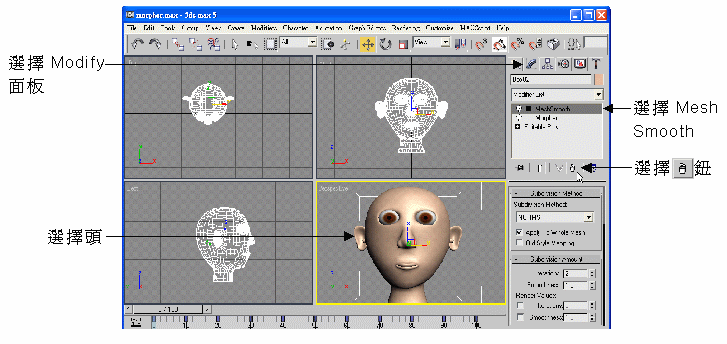
![]() 在視埠中按一下滑鼠右鍵,出現選單後,選擇Unhide
by Name。
在視埠中按一下滑鼠右鍵,出現選單後,選擇Unhide
by Name。
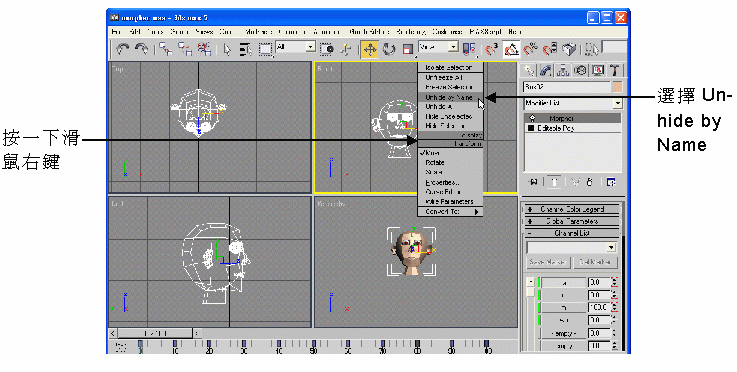
![]() 出現Unhide
Objects視窗後,選擇要顯示的身體物件,然後選擇
出現Unhide
Objects視窗後,選擇要顯示的身體物件,然後選擇![]() 鈕。
鈕。
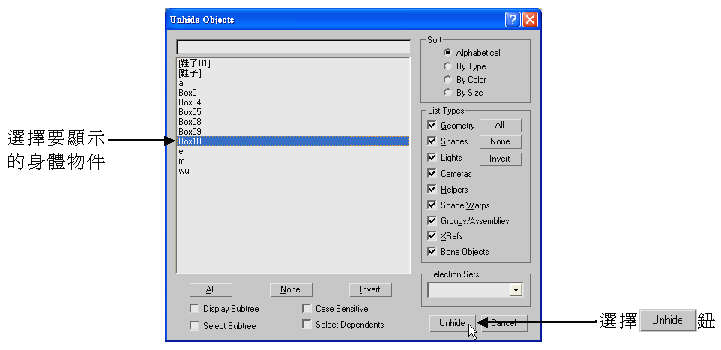
![]() 選擇身體物件,接著在Modify面板的Subdivision Surface區塊取消勾選
選擇身體物件,接著在Modify面板的Subdivision Surface區塊取消勾選
Use NURMS Subdivision。
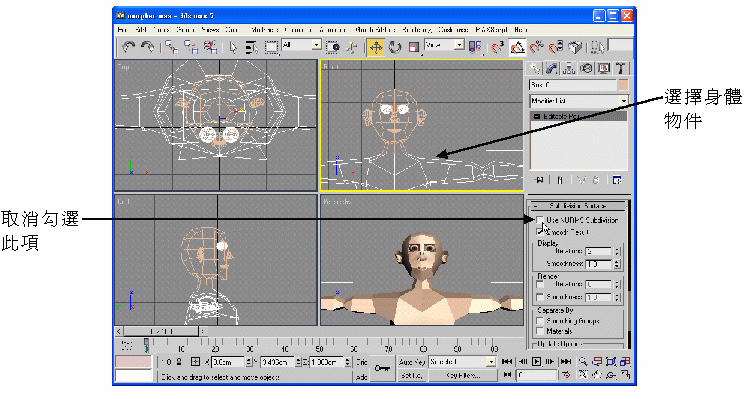
![]() 在Create面板選擇Compound Objects的
在Create面板選擇Compound Objects的![]() 鈕,接著選擇
鈕,接著選擇![]() 鈕,然後移動指標到編輯
鈕,然後移動指標到編輯
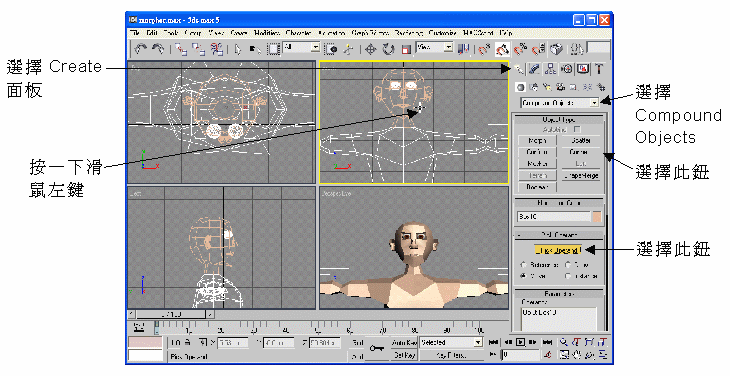
![]() 在Modify面板的Modifier List欄選擇Edit Mesh,接著選擇
在Modify面板的Modifier List欄選擇Edit Mesh,接著選擇![]() Vertex鈕。
Vertex鈕。
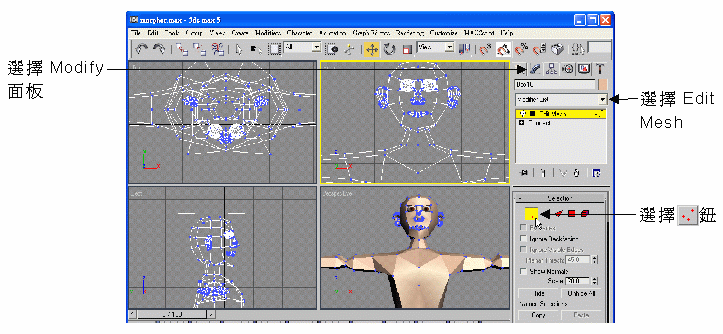
![]() 以框選法選擇脖子與身體連接的端點,接著在Modify面板選擇Weld區的
以框選法選擇脖子與身體連接的端點,接著在Modify面板選擇Weld區的![]() 鈕,
鈕,
然後在Edit Mesh項目上按一下滑鼠左鍵(取消編輯狀態)。
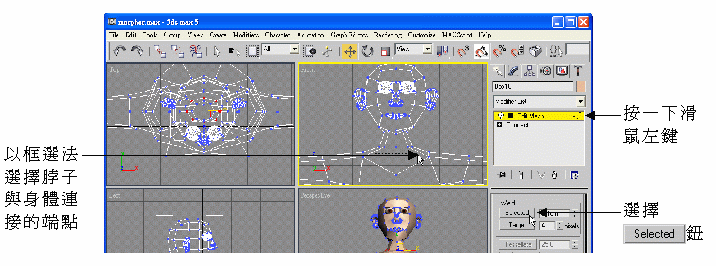
![]() 在Modify面板的Modifier List欄選擇MeshSmooth,接著在Iterations欄輸入2。
在Modify面板的Modifier List欄選擇MeshSmooth,接著在Iterations欄輸入2。
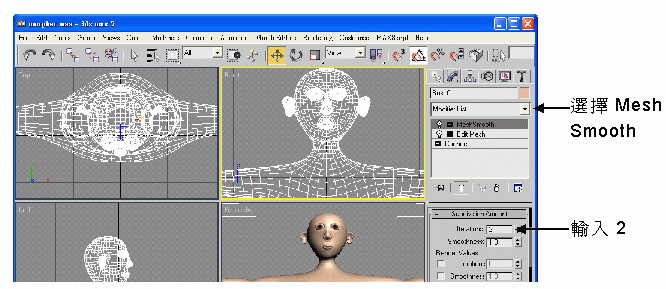
最後只要將隱藏的衣服、鞋子等物件顯示出來,就完成整個角色說話的動畫。
這個例子只是簡單教您如何製作角色說話的動畫,一般專業的製作,還需配合聲音,
做同步唇形的變化,再加上眨眼、眼球轉動及頭的擺動,即可做出栩栩如生的臉部說話效果。